Es scheint, dass eine wichtige iOS-Version ohne Verbesserungen der Kamera-App nicht vollständig wäre. In iOS 8 können Benutzer vier neue Funktionen nutzen (nicht die exklusiven Funktionen des iPhone 6 und des iPhone 6 Plus).

Bessere Belichtungssteuerung
Das erste Merkmal ist die Möglichkeit, Fokus und Belichtung besser zu steuern. Vor iOS 8 konnten Benutzer die Fokus- und Belichtungsboxen beim Erstellen eines Fotos voneinander trennen. Meist funktionierte es. Wenn ein Benutzer in iOS 8 auf den Bildschirm tippt, um ein Foto zu fokussieren, wird neben der Box ein kleines Sonnensymbol angezeigt . Dieses Symbol kann durch Ziehen des Fingers nach oben oder unten verschoben werden, wodurch die Belichtungsstufe nach oben oder unten angepasst wird. Einfach gesagt: Wenn Sie die Sonne nach oben oder unten verschieben, wird die Helligkeit des Fotos, das Sie aufnehmen möchten, heller oder dunkler.
Zeitraffer ist der neue Slo-Mo
Warnung: Zeitraffer-Videos übernehmen gerade Ihren Facebook-Newsfeed. Instagram hat es nicht nur einfacher gemacht, Highspeed-Videos mit Hyperlapse zu erstellen, sondern Apple hat eine Zeitraffer-Funktion direkt in die iOS 8 Camera App integriert.
Ähnlich wie beim Wechseln zwischen Kameramodi (Foto, Quadrat, Zeitlupe usw.) können Sie in der Kamera-App in den Zeitraffermodus wechseln, indem Sie von links nach rechts wischen, bis die Option hervorgehoben ist.
Stellen Sie Ihr iOS-Gerät auf eine feste Oberfläche, frei von Vibrationen oder Bewegungen, und richten Sie das Objektiv auf das, was Sie aufnehmen möchten. Tippen Sie auf die rote Aufnahmetaste. Das Gerät beginnt dann mit der dynamischen Aufnahme von Fotos in einem Intervall seiner Wahl. Wenn Sie fertig sind, tippen Sie erneut auf den roten Knopf und staunen Sie über Ihr Meisterwerk. Denken Sie daran, je länger Sie aufnehmen, desto länger dauert das Zeitraffer-Video. Weitere Tipps zu Zeitraffer-Videos finden Sie in diesem Zeitraffer-Primer von Nick Statt.
Zeitraffer-Videos haben ein kleines Symbol in der linken unteren Ecke der Miniaturansicht, damit Sie sie in der Foto-App schnell erkennen können.
3, 2, 1, sag Käse!
Ein Selbstauslöser zur Unterstützung beim Fotografieren von Gruppen ist seit langem eine Funktion von iOS-Kamera-Apps von Drittanbietern. In Apples Camera-App war dies jedoch nicht zu finden.
In iOS 8 wurde dies geändert. In der Kamera-App wird oben auf dem Bildschirm ein Timer-Symbol angezeigt. (Sie müssen jedoch entweder den Foto- oder den Quadratmodus verwenden, damit er angezeigt wird.) Wenn Sie auf das Timersymbol tippen, werden zwei verschiedene Optionen angezeigt: 3 und 10 Sekunden. Wählen Sie die gewünschte Countdown-Zeit aus und tippen Sie auf den Auslöser. Der Blitz auf Ihrem Gerät blinkt, um anzuzeigen, dass der Countdown heruntergezählt wird. Wenn Sie 0 erreicht, werden 10 Fotos aufgenommen.
Bonus-Tipp: Der High Dynamic Range-Modus ist für iOS nicht neu, wobei frühere Versionen der Kamera-App eine einfache Ein- oder Aus-Einstellung haben. Wenn Sie jetzt auf HDR tippen, wird die Option Auto angezeigt. Mit der automatischen Aktivierung verlassen Sie das Gerät, um zu entscheiden, wann der HDR-Modus erforderlich ist und wann nicht.
Weitere hilfreiche Tipps zu iOS 8 finden Sie in unserem vollständigen Handbuch zu iOS 8.

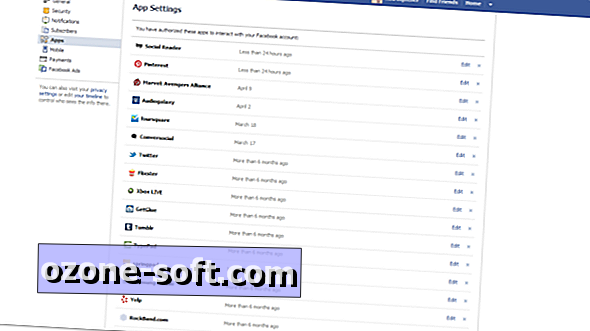












Lassen Sie Ihren Kommentar